华为手机怎么关掉自动更新 华为手机关闭系统自动更新方法
更新时间:2023-12-12 17:44:48作者:xtyang
华为手机作为一款备受用户欢迎的智能手机品牌,其系统自动更新功能在为用户带来便利的同时,也存在一定的困扰,对于一些用户而言,系统自动更新可能会耗费不少流量,并且在更新过程中手机性能可能会受到影响。了解如何关闭华为手机的系统自动更新功能成为许多用户关注的焦点。接下来我们将介绍一些简单而有效的方法,帮助用户关闭华为手机的自动更新功能,从而更好地掌控手机的使用体验。
具体方法:
1.打开华为手机设置主界面,点击系统。
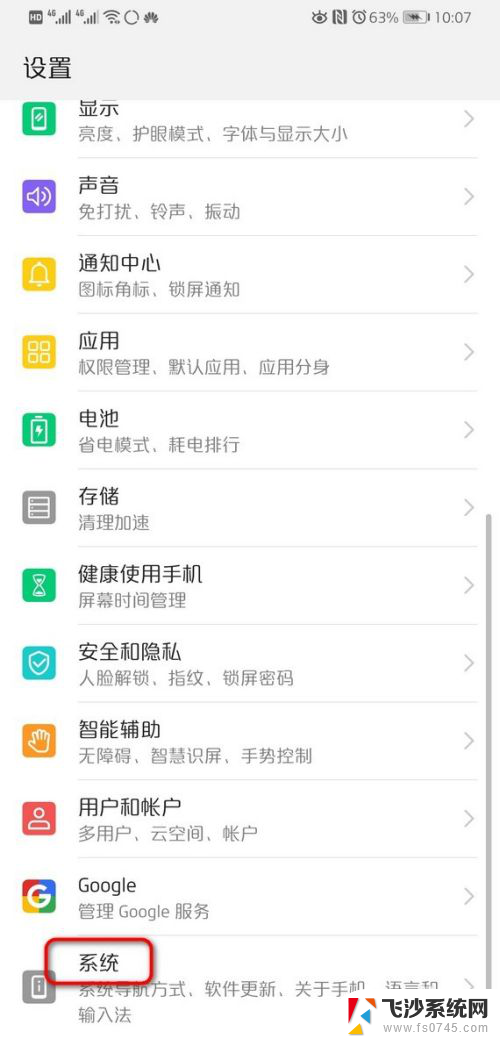
2.进入系统主界面,点击软件更新。
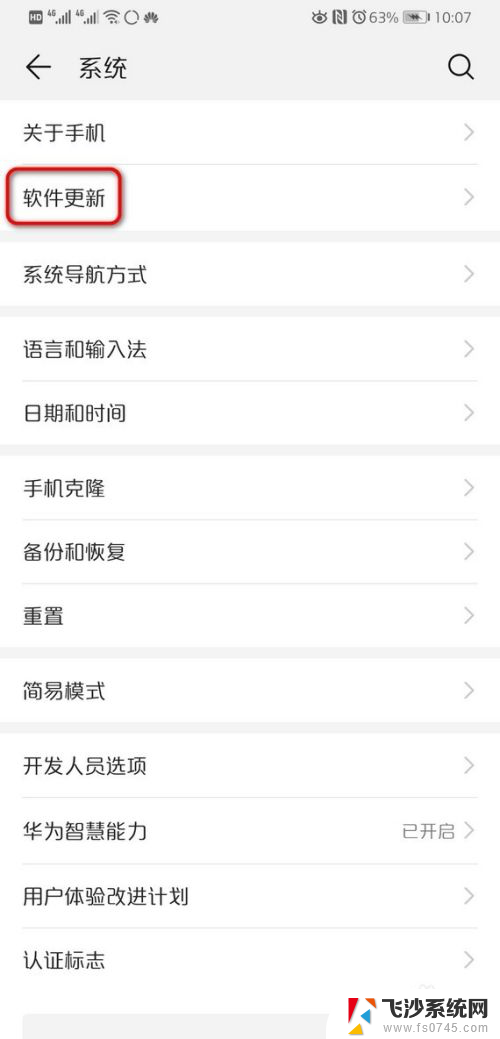
3.进入软件更新主界面,点击右上角的三点图标。
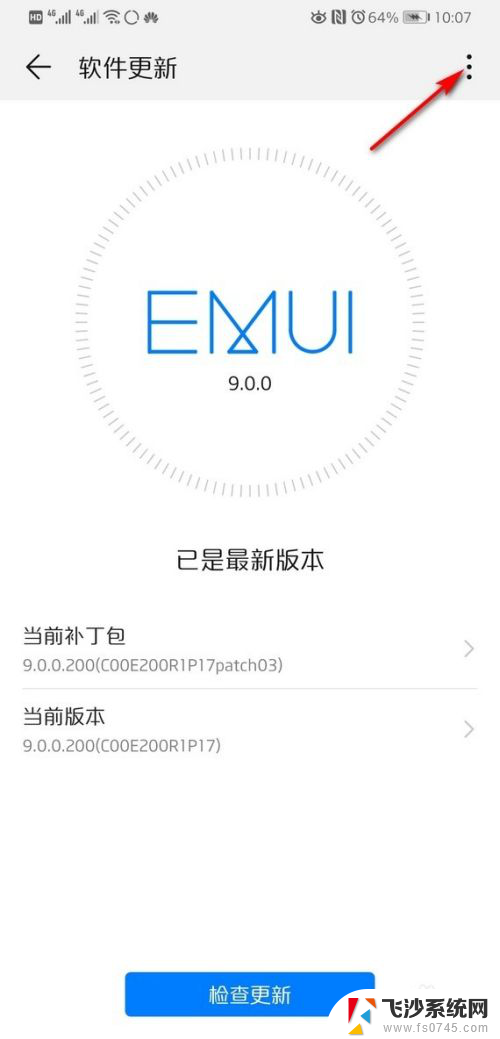
4.页面弹出选项,点击设置。
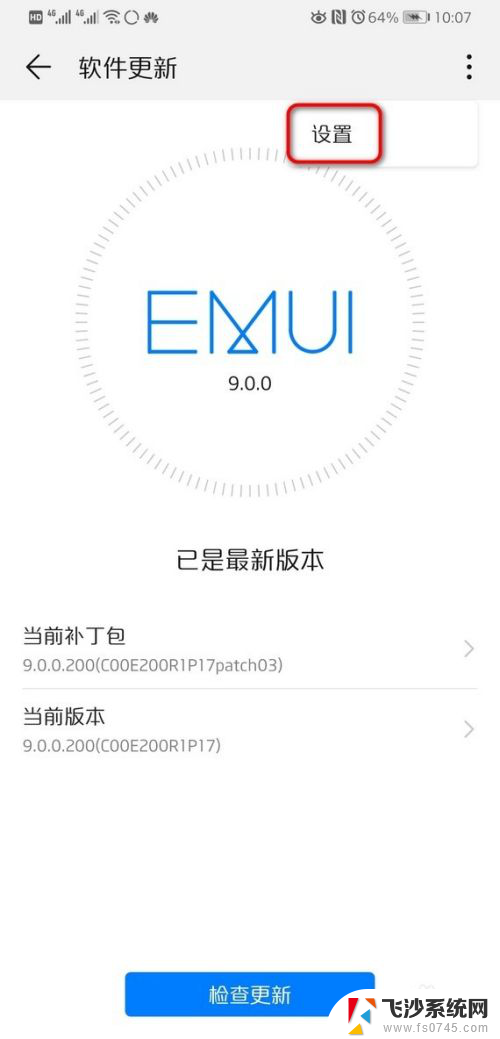
5.进入设置界面后,把WLAN环境自动下载按钮关闭。
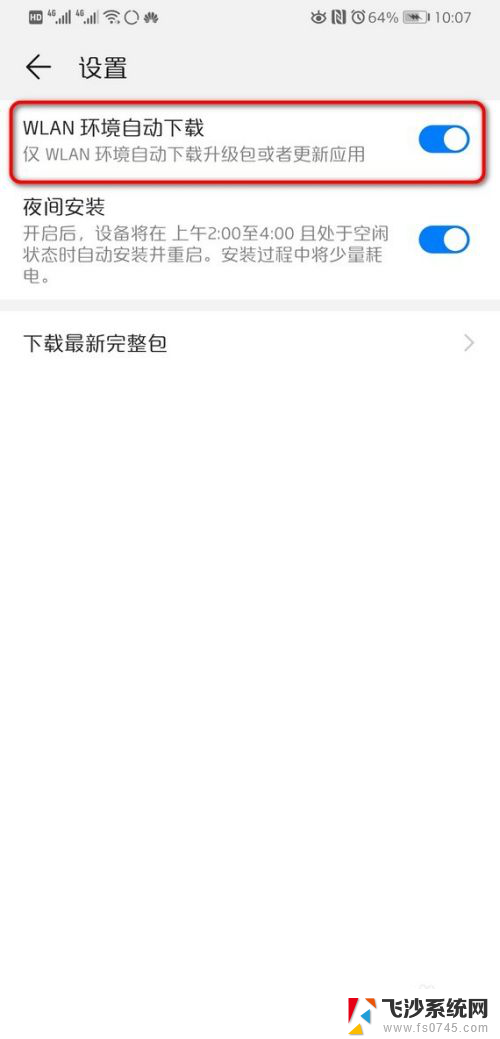
6.页面下方会弹出关闭后无法自动下载提示,点击关闭。
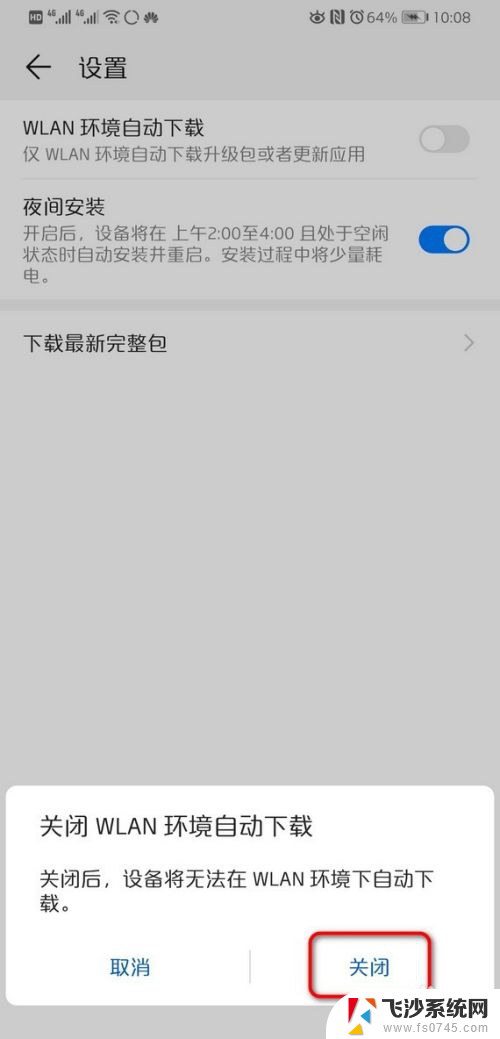
7.设置界面的夜间安装后面的按钮也关闭,页面也会弹出提示。点击关闭即可。
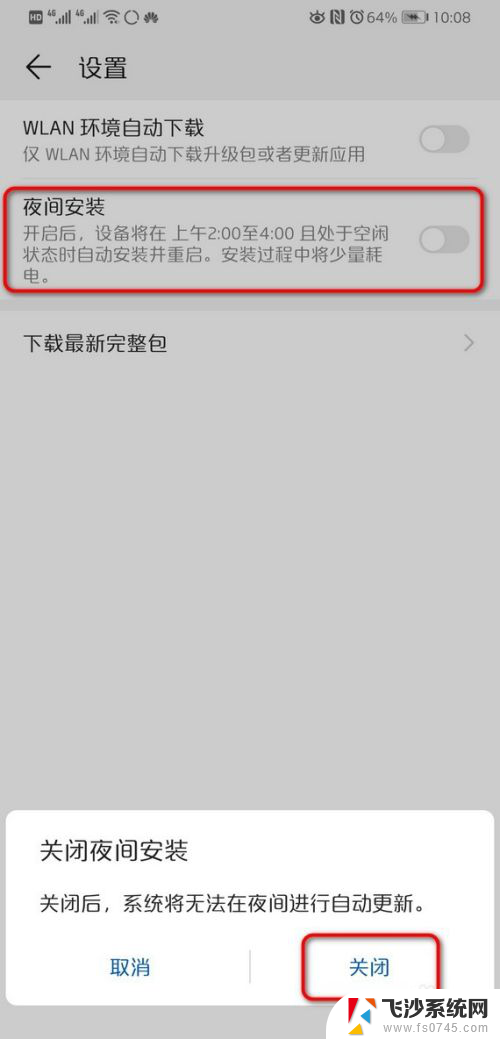
以上是华为手机如何关闭自动更新的全部内容,如果你遇到相同的情况,请参照本文的方法进行处理,希望对大家有所帮助。
华为手机怎么关掉自动更新 华为手机关闭系统自动更新方法相关教程
-
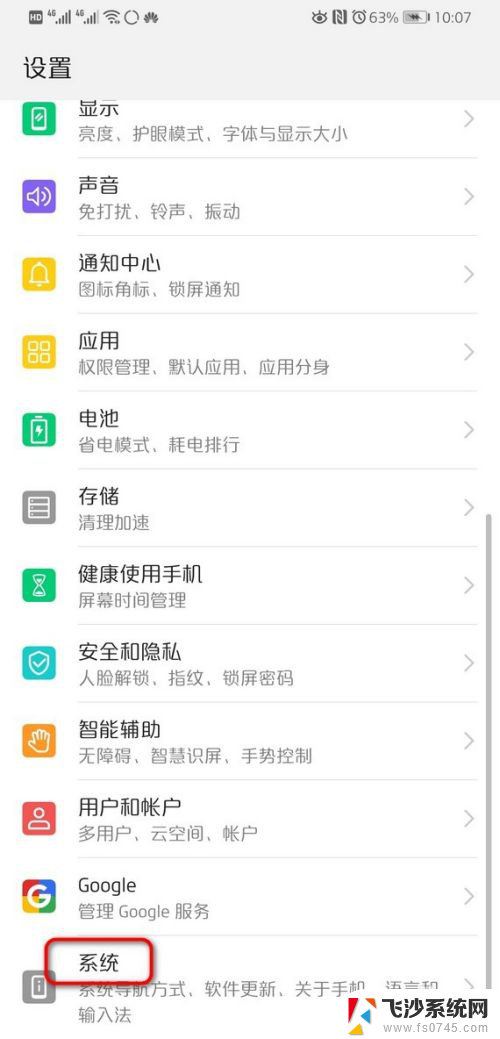 怎么关闭华为手机自动更新系统 华为手机如何关闭系统自动更新
怎么关闭华为手机自动更新系统 华为手机如何关闭系统自动更新2024-05-18
-
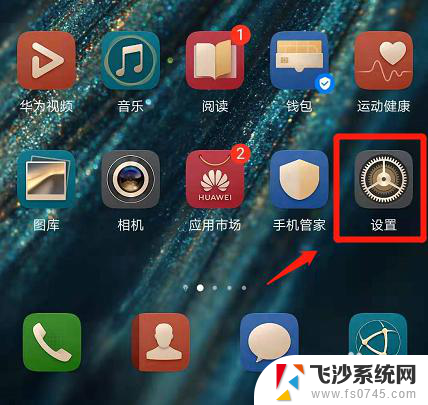 华为手机如何关闭软件自动更新 华为手机如何关闭软件自动更新设置
华为手机如何关闭软件自动更新 华为手机如何关闭软件自动更新设置2024-03-07
-
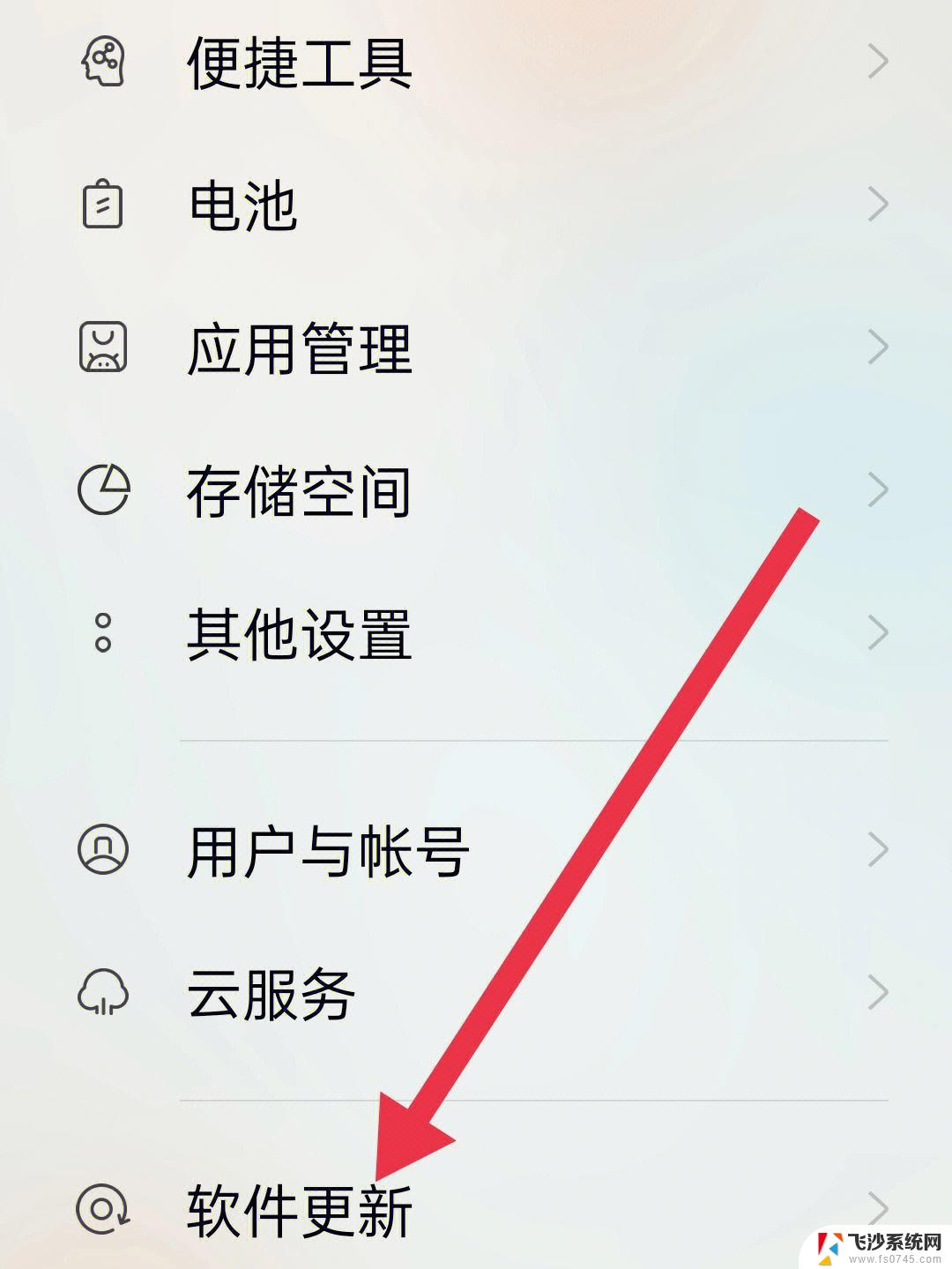 oppoa8怎么关闭自动更新 oppo手机关闭应用自动更新方法
oppoa8怎么关闭自动更新 oppo手机关闭应用自动更新方法2024-09-09
-
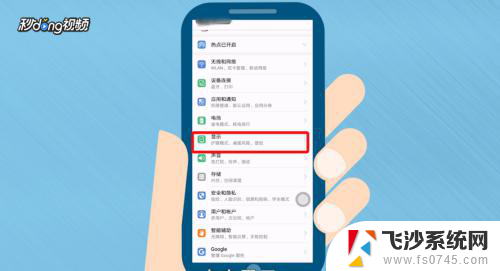 华为手机锁屏图片自动更换 华为手机锁屏自动切换壁纸设置方法
华为手机锁屏图片自动更换 华为手机锁屏自动切换壁纸设置方法2024-08-17
- 关闭windows自动更新的方法 笔记本电脑关闭自动更新方法
- oppo手机怎么设置不自动更新软件 OPPO手机自动更新应用关闭方法
- 戴尔电脑更新怎么关闭自动更新 戴尔电脑关闭自动更新系统方法
- 苹果怎么暂停系统更新 苹果手机关闭自动更新系统方法
- 为什么手机锁屏壁纸老是自动换啊 华为锁屏壁纸如何关闭自动更换
- 苹果如何关闭自动更新 如何禁用苹果手机自动更新系统
- 电脑如何硬盘分区合并 电脑硬盘分区合并注意事项
- 连接网络但是无法上网咋回事 电脑显示网络连接成功但无法上网
- 苹果笔记本装windows后如何切换 苹果笔记本装了双系统怎么切换到Windows
- 电脑输入法找不到 电脑输入法图标不见了如何处理
- 怎么卸载不用的软件 电脑上多余软件的删除方法
- 微信语音没声音麦克风也打开了 微信语音播放没有声音怎么办
电脑教程推荐
- 1 如何屏蔽edge浏览器 Windows 10 如何禁用Microsoft Edge
- 2 如何调整微信声音大小 怎样调节微信提示音大小
- 3 怎样让笔记本风扇声音变小 如何减少笔记本风扇的噪音
- 4 word中的箭头符号怎么打 在Word中怎么输入箭头图标
- 5 笔记本电脑调节亮度不起作用了怎么回事? 笔记本电脑键盘亮度调节键失灵
- 6 笔记本关掉触摸板快捷键 笔记本触摸板关闭方法
- 7 word文档选项打勾方框怎么添加 Word中怎样插入一个可勾选的方框
- 8 宽带已经连接上但是无法上网 电脑显示网络连接成功但无法上网怎么解决
- 9 iphone怎么用数据线传输文件到电脑 iPhone 数据线 如何传输文件
- 10 电脑蓝屏0*000000f4 电脑蓝屏代码0X000000f4解决方法